Frequentemente, surge a necessidade de desconectar e reconectar uma impressora, seja para solucionar problemas ou para manter a lista de dispositivos conectados no Windows 10 e 11 organizada, eliminando dispositivos antigos que já não estão em uso.
A remoção de qualquer impressora conectada pode ser realizada através do painel de Configurações. Caso essa abordagem não seja suficiente, outras alternativas, como o prompt de comando, estão disponíveis. Apresentamos aqui diversos métodos para excluir uma impressora em computadores Windows.
1. Como Eliminar uma Impressora do Windows Através das Configurações
O aplicativo Configurações oferece uma forma simples de adicionar ou remover impressoras. Veja como proceder:
- Inicie o aplicativo Configurações pressionando as teclas Win + I.
- No menu lateral esquerdo, selecione a opção “Bluetooth e dispositivos”.
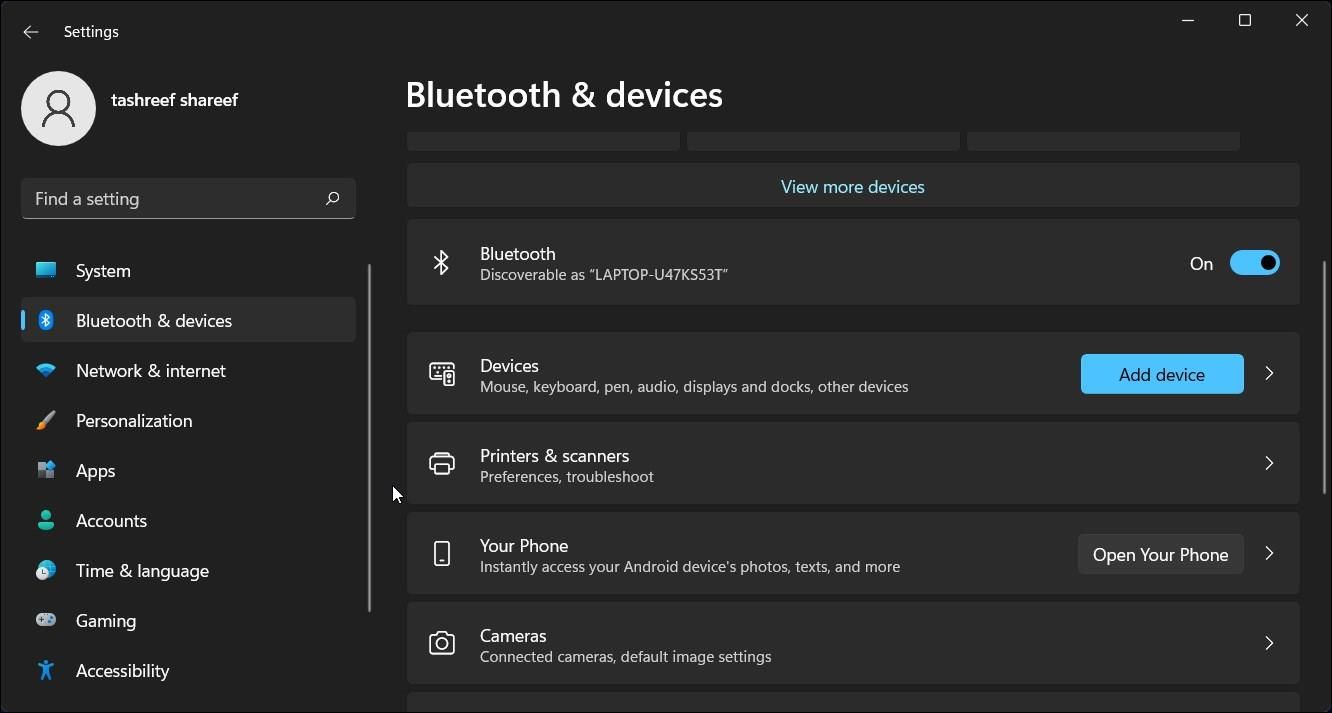
- Deslize a tela até encontrar e clicar em “Impressoras e scanners”. Esta ação exibirá todas as impressoras conectadas ao seu computador.
- Selecione a impressora que deseja remover.
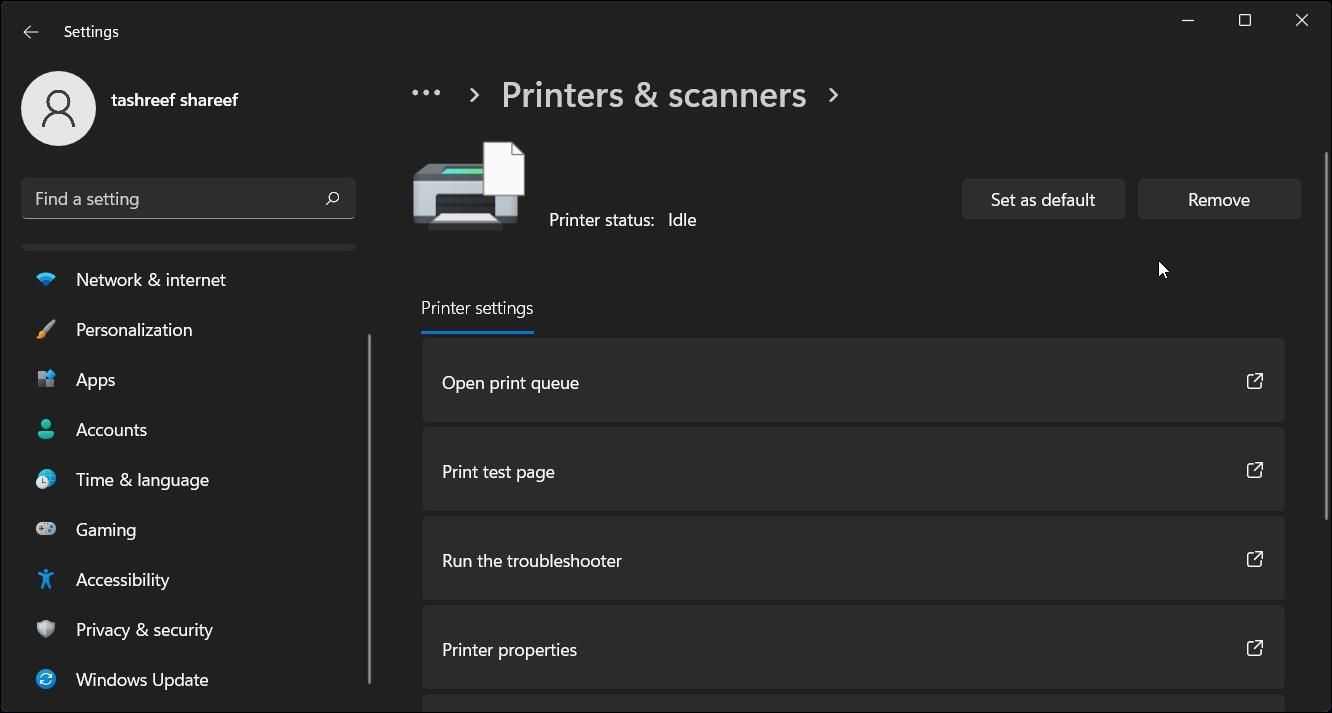
- No canto superior direito, clique no botão “Remover” e confirme a ação ao clicar em “Sim”.
Caso enfrente algum erro, encerre o serviço “Spooler de impressão” através do snap-in “Serviços” e tente novamente!
Como Interromper o Serviço de Spooler de Impressão
Se o Windows apresentar dificuldades na remoção da impressora com uma mensagem de erro, a interrupção do serviço Spooler de impressão pode ser a solução. O Spooler de impressão é fundamental, pois gerencia a comunicação entre o PC e a impressora, mas, em certos casos, pode impedir a desinstalação da impressora.
Para parar o serviço Spooler de impressão, siga os passos:
- Pressione as teclas Win + R para abrir o comando “Executar”.
- Digite “services.msc” e clique em “OK” para acessar o snap-in “Serviços”.
- Na janela “Serviços”, procure pelo serviço “Spooler de impressão”.
- Clique com o botão direito em “Spooler de impressão” e selecione “Parar”.
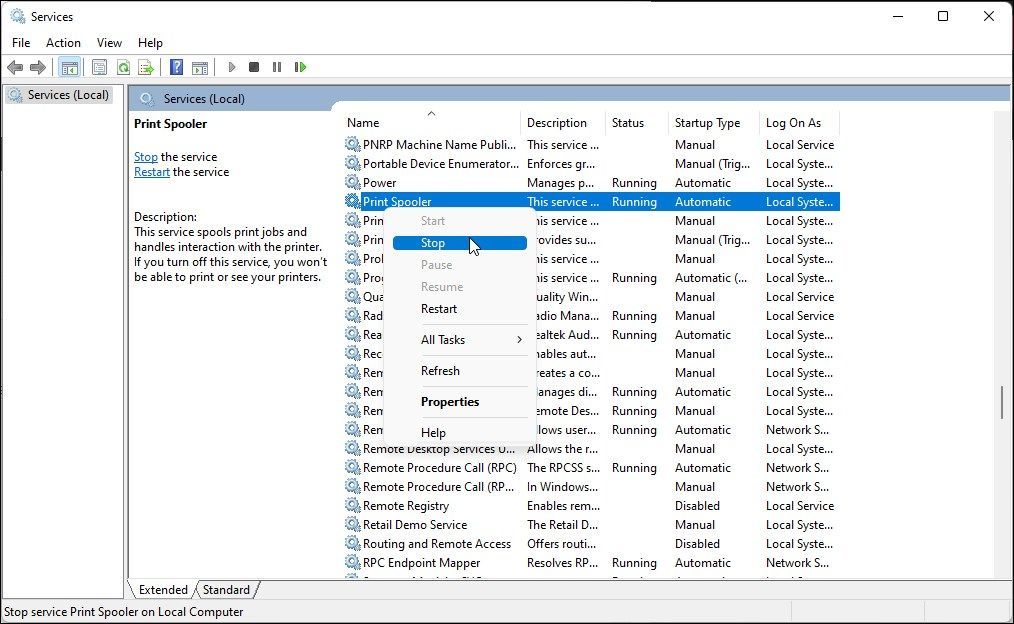
- Minimize a janela “Serviços”.
- Acesse novamente as “Configurações” do Windows, vá em “Bluetooth e dispositivos” > “Impressoras e scanners” e tente remover a impressora desejada.
- Após a remoção da impressora, retorne à janela “Serviços”.
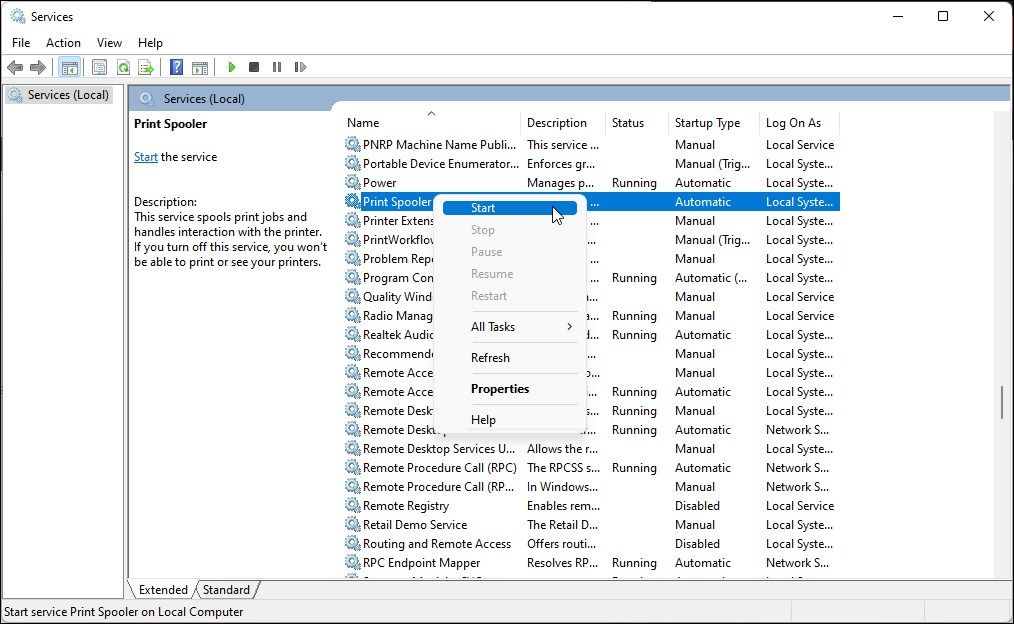
- Clique com o botão direito em “Spooler de impressão” e escolha “Iniciar”.
É essencial que o serviço Spooler de impressão seja reiniciado, caso contrário, o sistema poderá apresentar um erro de serviço do spooler não em execução.
2. Remover o Software da Impressora para Excluir a Impressora
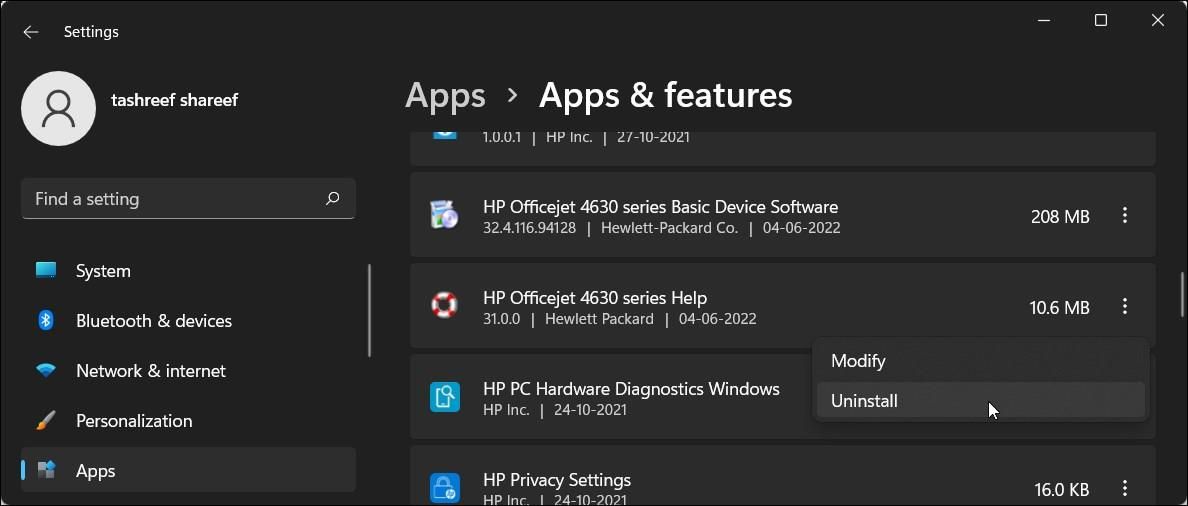
Caso a impressora continue a aparecer mesmo após a tentativa de remoção, a solução pode ser a eliminação do driver associado ao dispositivo. O processo de remoção do driver pode ser feito através da aba “Aplicativos e recursos” no Windows 10 e 11.
Siga estes passos para eliminar o driver:
- Abra as “Configurações” pressionando as teclas Win + I.
- No menu lateral esquerdo, clique em “Aplicativos”. Aguarde alguns instantes para que todos os aplicativos sejam listados.
- Na lista de aplicativos, navegue ou utilize a pesquisa para encontrar o driver da impressora.
- Ao encontrar o driver, clique no menu de três pontos.
- Selecione “Desinstalar” e confirme a ação clicando em “Desinstalar” novamente.
- Espere a conclusão da desinstalação do driver, procure por outros drivers ou softwares associados à impressora e remova-os também.
- Após a remoção, reinicie o seu PC.
3. Remover a Impressora Usando o Painel de Controle
O Painel de Controle clássico também pode ser usado para gerenciar impressoras. Se a impressora não foi removida corretamente durante o processo de desinstalação, a remoção pelo Painel de Controle pode ser a solução.
Para remover uma impressora usando o Painel de Controle:
- Pressione as teclas Win + R para abrir o comando “Executar”.
- Digite “control” e clique em “OK” para acessar o Painel de Controle. Também é possível localizar o aplicativo através da barra de pesquisa do Windows.
- No Painel de Controle, acesse “Hardware e Sons”.
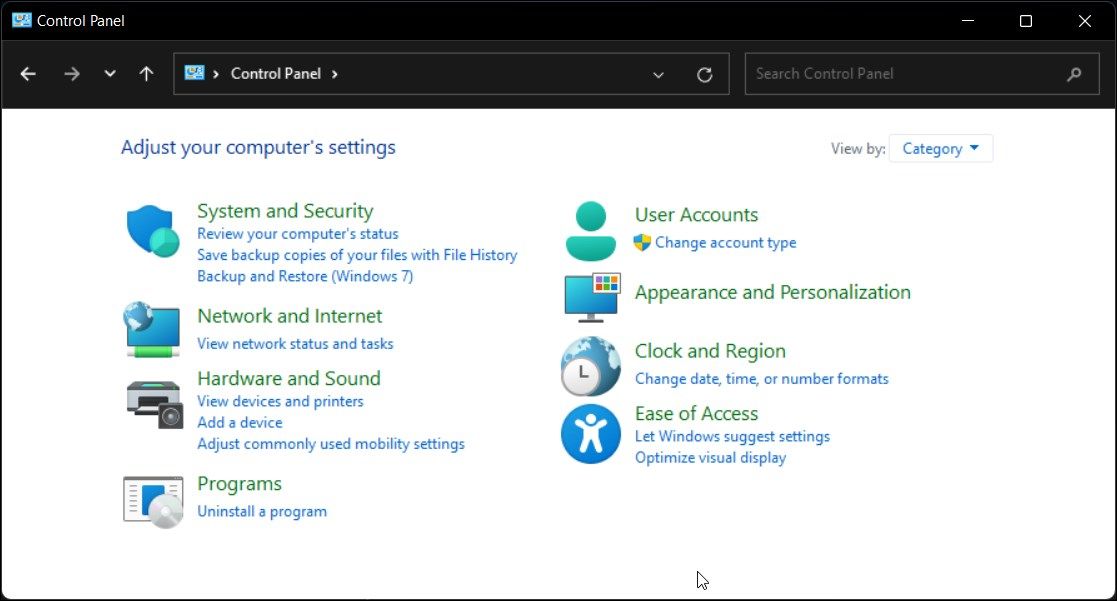
- Em seguida, clique em “Dispositivos e Impressoras”.
- Na seção “Impressoras”, selecione o dispositivo que deseja remover.
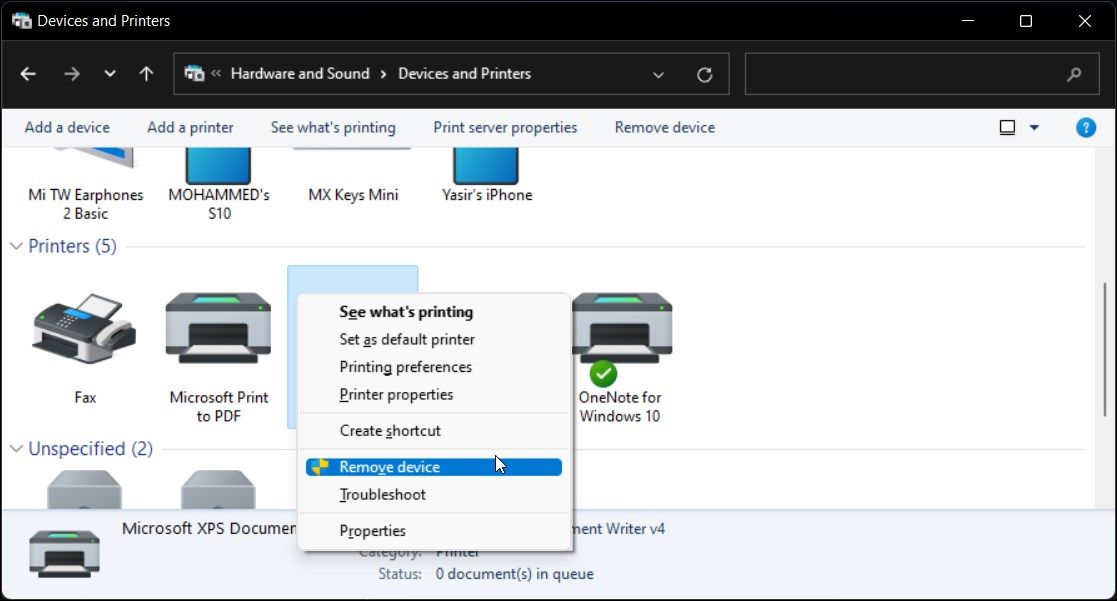
- Clique com o botão direito sobre a impressora e selecione “Remover dispositivo”.
- Confirme a ação clicando em “Sim”.
4. Remover a Impressora Usando as Propriedades do Servidor de Impressão do Windows
Em alguns casos, a remoção do dispositivo da impressora não elimina completamente os drivers, o que pode impedir o funcionamento correto da impressora. A caixa de diálogo “Propriedades do servidor de impressão” pode ser usada para remover os drivers instalados.
Para desinstalar os drivers da impressora, siga estes passos:
- Pressione as teclas Win + R para abrir o comando “Executar”.
- Digite “control” e clique em “OK”.
- Na janela do Painel de Controle, navegue até “Hardware e Sons” > “Dispositivos e Impressoras”.
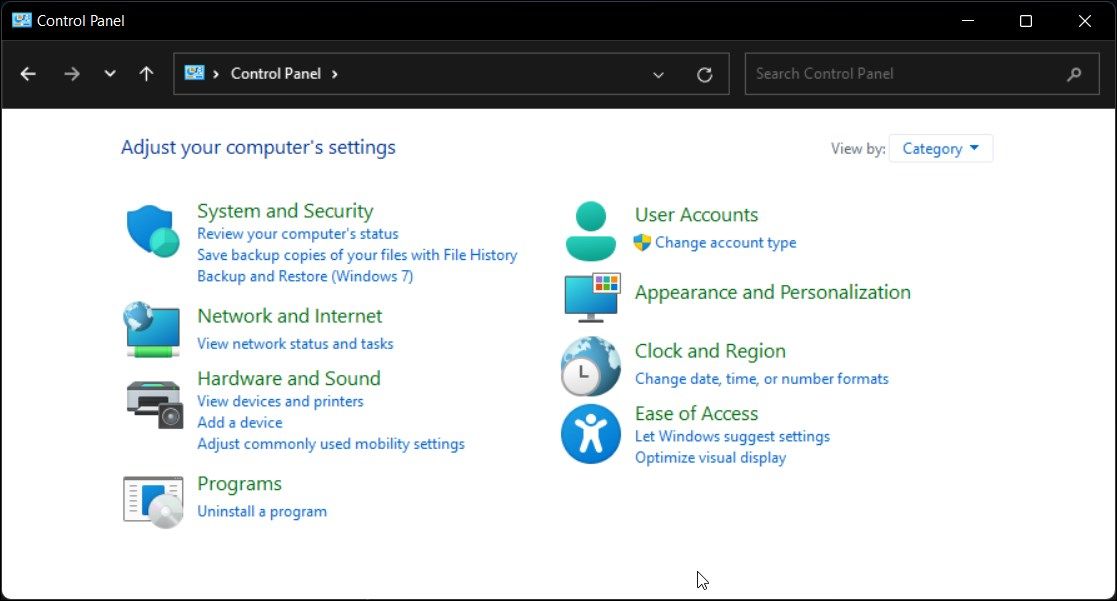
- Selecione qualquer impressora disponível e clique em “Propriedades do servidor de impressão”.
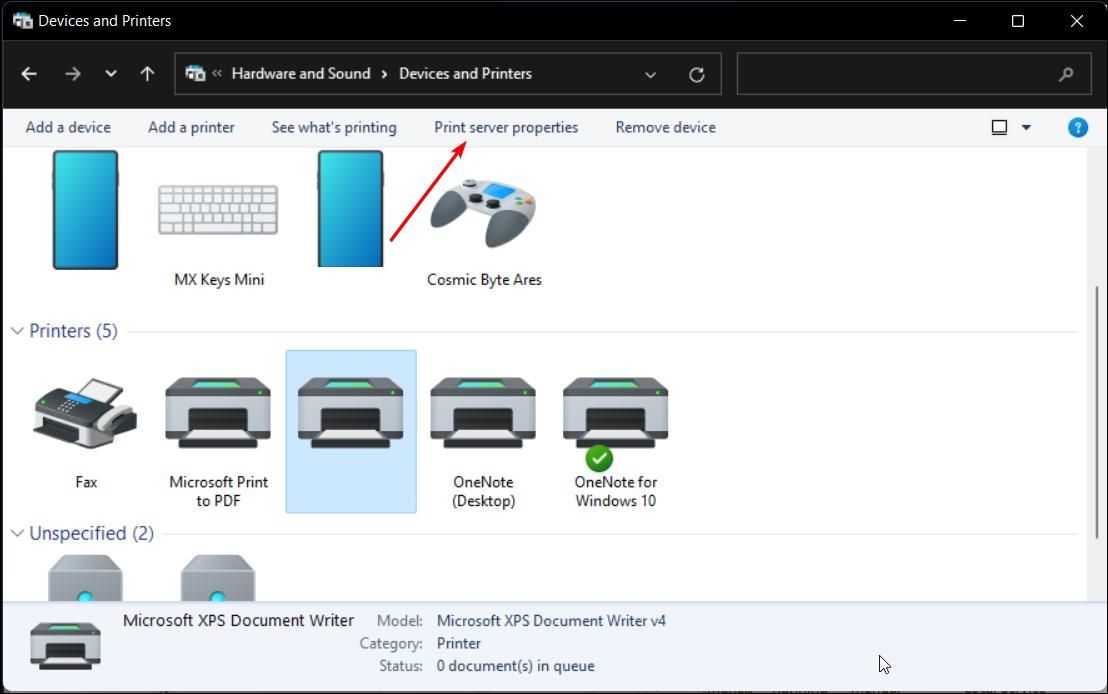
- Abra a guia “Drivers” na caixa de diálogo “Propriedades do servidor de impressão”.
- Em “Drivers de impressora instalados”, selecione o driver que deseja desinstalar e clique em “Remover”.
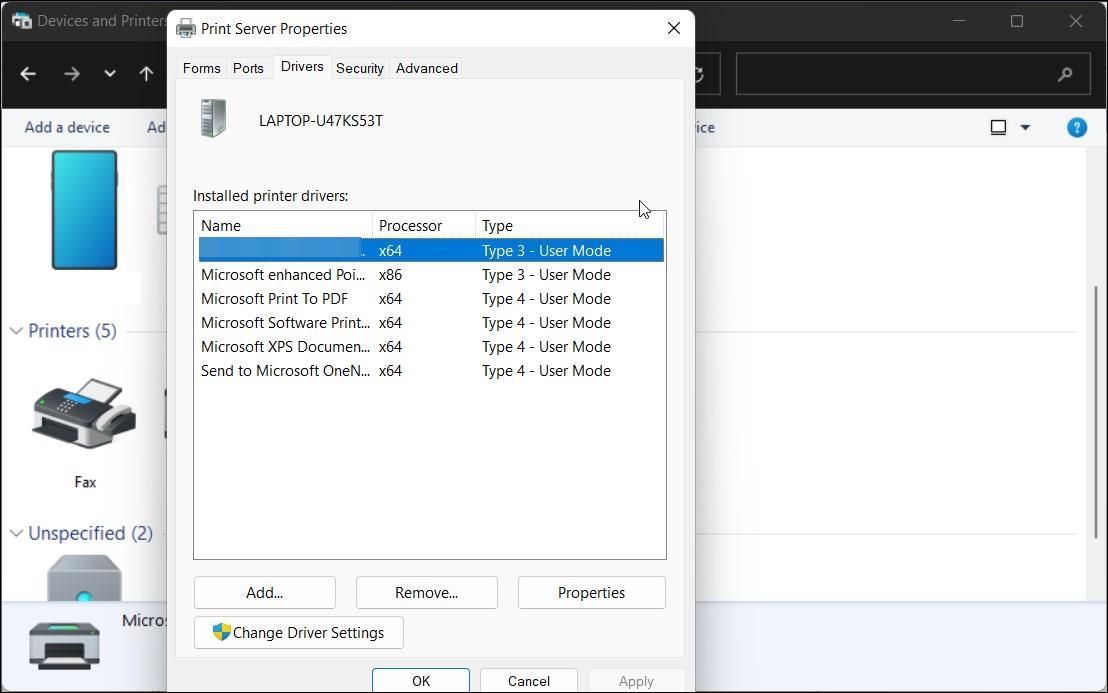
- Escolha a opção “Remover driver e pacote de driver”.
- Clique em “OK” para confirmar a ação e remover o driver.
- Reinicie o PC para concluir o processo de remoção do driver.
5. Desinstalar a Impressora Usando o Gerenciador de Dispositivos
O Gerenciador de Dispositivos permite que você gerencie todos os dispositivos periféricos e internos conectados ao seu sistema. Essa ferramenta pode ser usada para solucionar problemas no sistema Windows, atualizar drivers, adicionar novos dispositivos e remover dispositivos conectados.
Para remover uma impressora usando o Gerenciador de Dispositivos:
- Pressione as teclas Win + X para abrir o menu WinX.
- No menu de contexto, clique em “Gerenciador de Dispositivos”.
- No Gerenciador de Dispositivos, clique em “Exibir” e selecione “Mostrar dispositivos ocultos”.
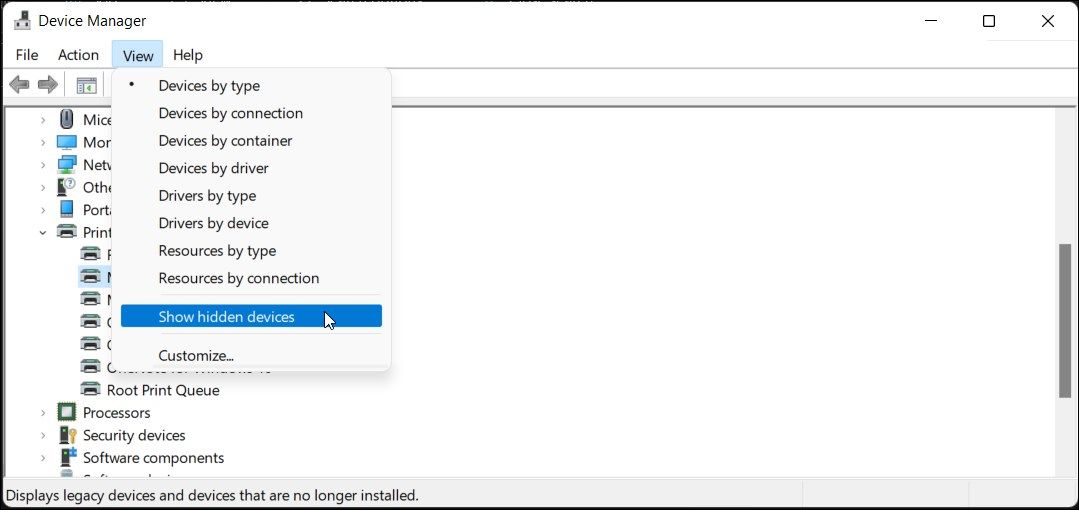
- Expanda a seção “Impressoras” para visualizar a impressora desejada.
- Clique com o botão direito sobre a impressora e selecione “Desinstalar dispositivo”.
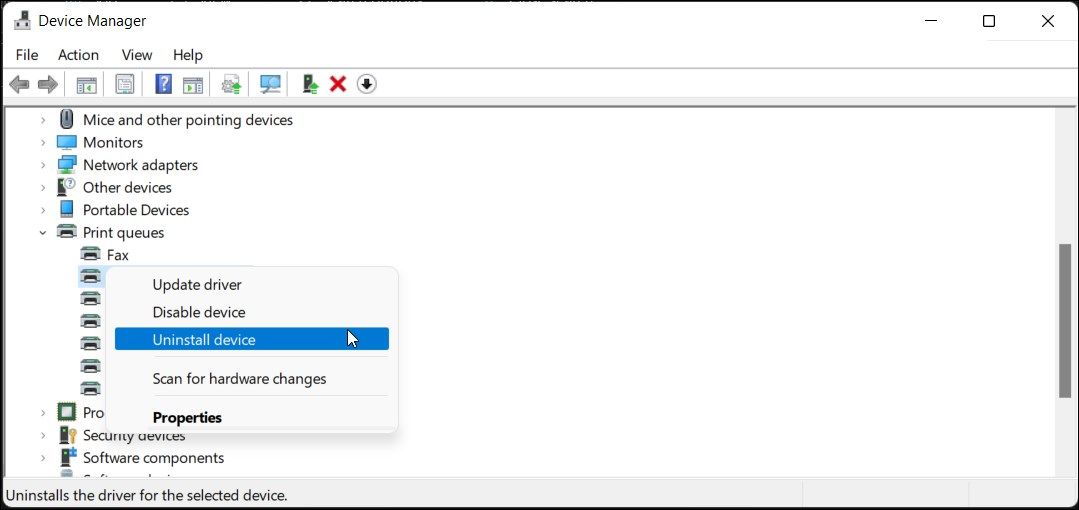
- Marque a opção “Excluir o software de driver para este dispositivo” e clique em “Desinstalar”.
- Caso a seção “Impressoras” não esteja disponível, expanda a seção “Filas de impressão” e repita os passos para remover a impressora.
- Feche o Gerenciador de Dispositivos e reinicie o computador para concluir o processo de desinstalação.
6. Como Desinstalar uma Impressora Usando o Prompt de Comando
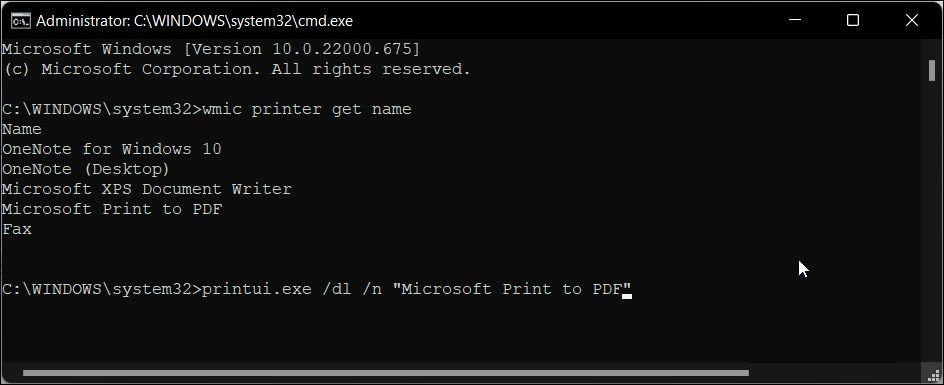
Se você preferir usar o prompt de comando em vez da interface gráfica, pode excluir uma impressora utilizando o comando dl.
Para desinstalar uma impressora utilizando o prompt de comando:
- Pressione a tecla Win e digite “cmd” na barra de pesquisa do Windows.
- Clique com o botão direito na opção “Prompt de Comando” e selecione “Executar como administrador”.
- Na janela do prompt de comando, digite o seguinte comando para visualizar todas as impressoras instaladas no PC:
wmic printer get name
- Para excluir uma impressora, utilize o comando:
printui.exe /dl /n "Nome_da_Sua_Impressora"
- No comando acima, substitua “Nome_da_Sua_Impressora” pelo nome exato da sua impressora.
- Pressione “Enter” para executar o comando.
7. Remover o Driver da Impressora Usando o Gerenciamento de Impressão
O Gerenciamento de Impressão é um utilitário do Windows que administra impressoras, drivers, portas e servidores. Através desta ferramenta, é possível remover os drivers de impressora do seu computador Windows. No entanto, o utilitário de Gerenciamento de Impressão não está disponível na edição Home do sistema operacional Windows.
Para remover o driver da impressora usando o Gerenciamento de Impressão:
- Pressione as teclas Win + R para abrir “Executar”.
- Digite “printmanagement.msc” e clique em “OK” para abrir o Gerenciamento de Impressão.
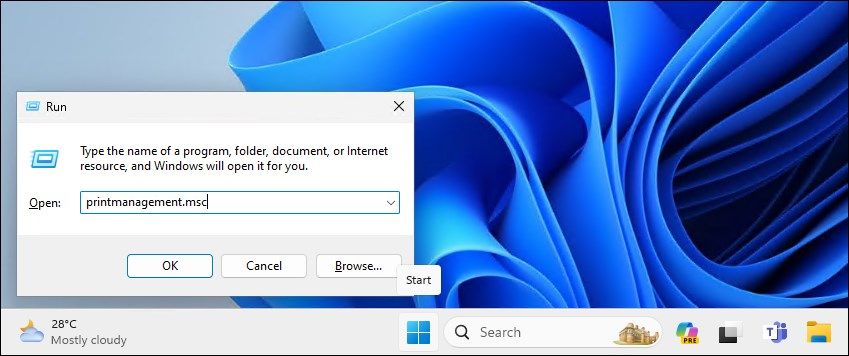
- No painel esquerdo, expanda a seção “Servidores de impressão”.
- Clique no nome do servidor da impressora local para expandir.
- Em seguida, selecione “Impressoras” para visualizar todas as impressoras instaladas.
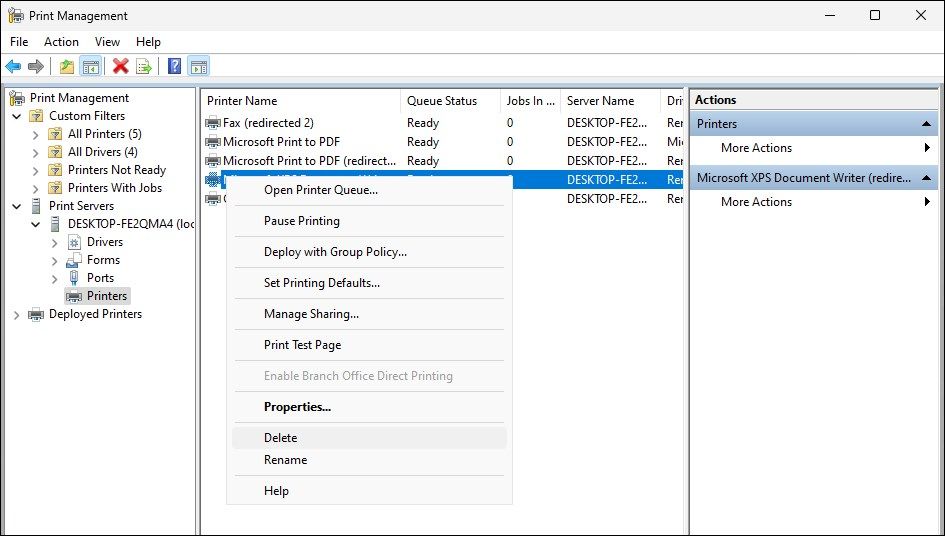
- No painel direito, selecione e clique com o botão direito na impressora que deseja remover.
- Selecione “Excluir” e clique em “Sim” para confirmar a ação.
8. Excluir um Driver de Impressora com o PowerShell
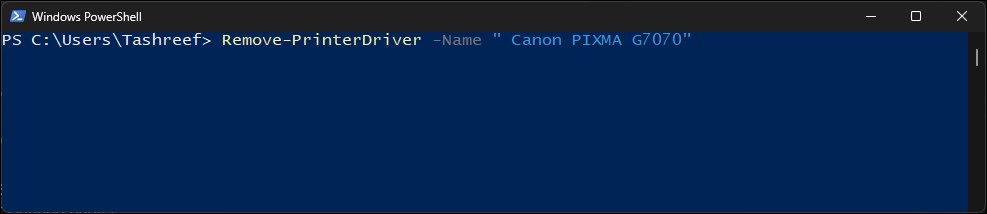
Como alternativa, o PowerShell pode ser usado para excluir o pacote de drivers da impressora, sendo uma forma mais rápida de remover diversas impressoras do seu computador Windows.
Para remover um driver de impressora usando o PowerShell:
- Pressione a tecla Win e digite “powershell”.
- Clique com o botão direito em “Windows PowerShell” e selecione “Executar como administrador”.
- Na janela do PowerShell, digite o seguinte comando e pressione Enter para visualizar a lista de impressoras instaladas em seu computador:
Get-PrinterDriver | Format-List Name
- Após a exibição da lista, digite o seguinte comando para remover a impressora desejada:
Remove-PrinterDriver -Name "Nome-da-Impressora"
- No comando acima, substitua “Nome-da-Impressora” pelo nome exato da impressora a ser removida.
As Diversas Maneiras de Remover uma Impressora no Windows 10 e 11
Remover uma impressora no Windows é uma tarefa fácil através do painel “Configurações”. No entanto, se a impressora persistir em reaparecer, pode-se recorrer às propriedades do servidor de impressão, ao prompt de comando, ou até mesmo à exclusão do software da impressora para garantir a sua remoção completa.